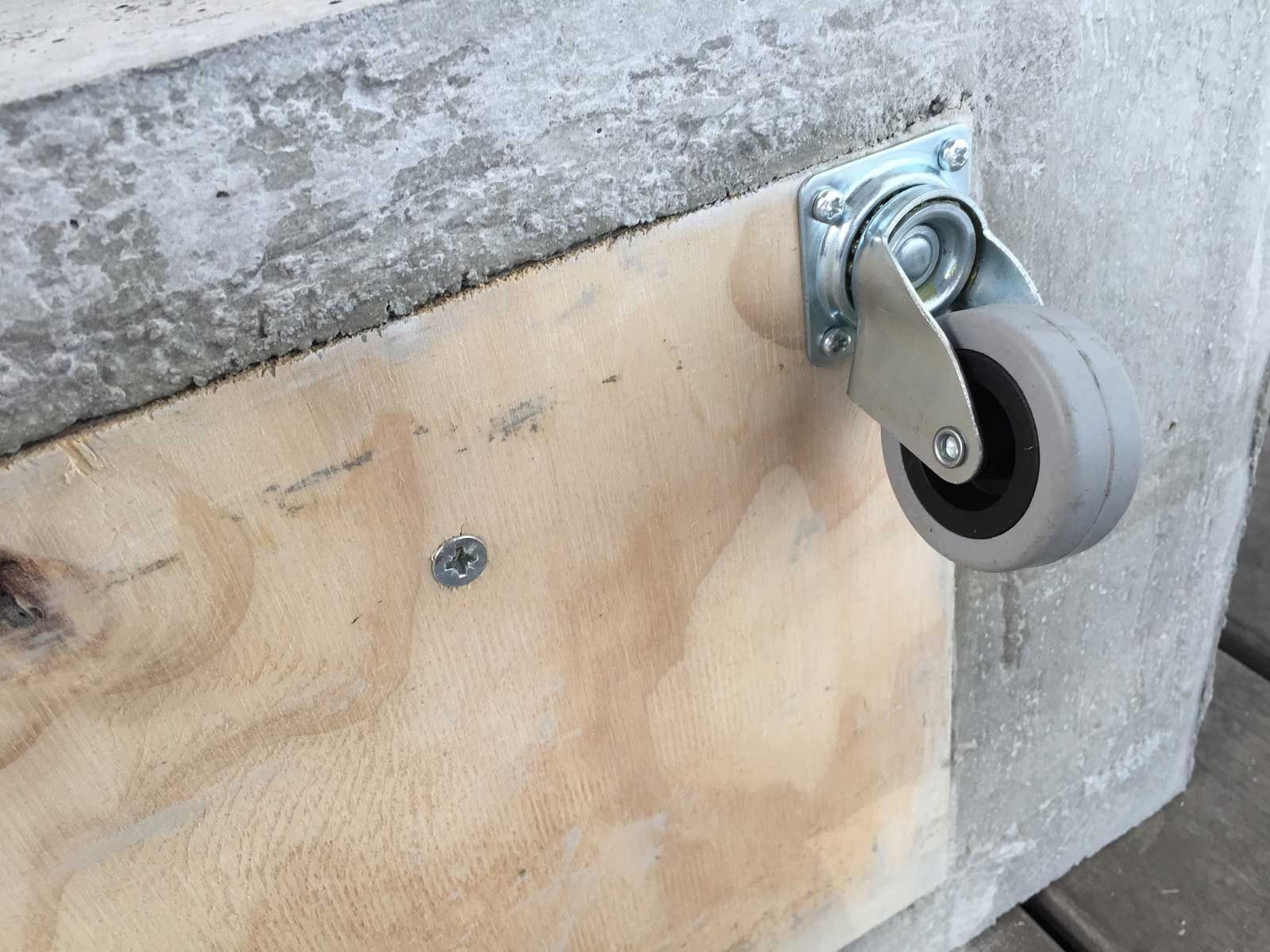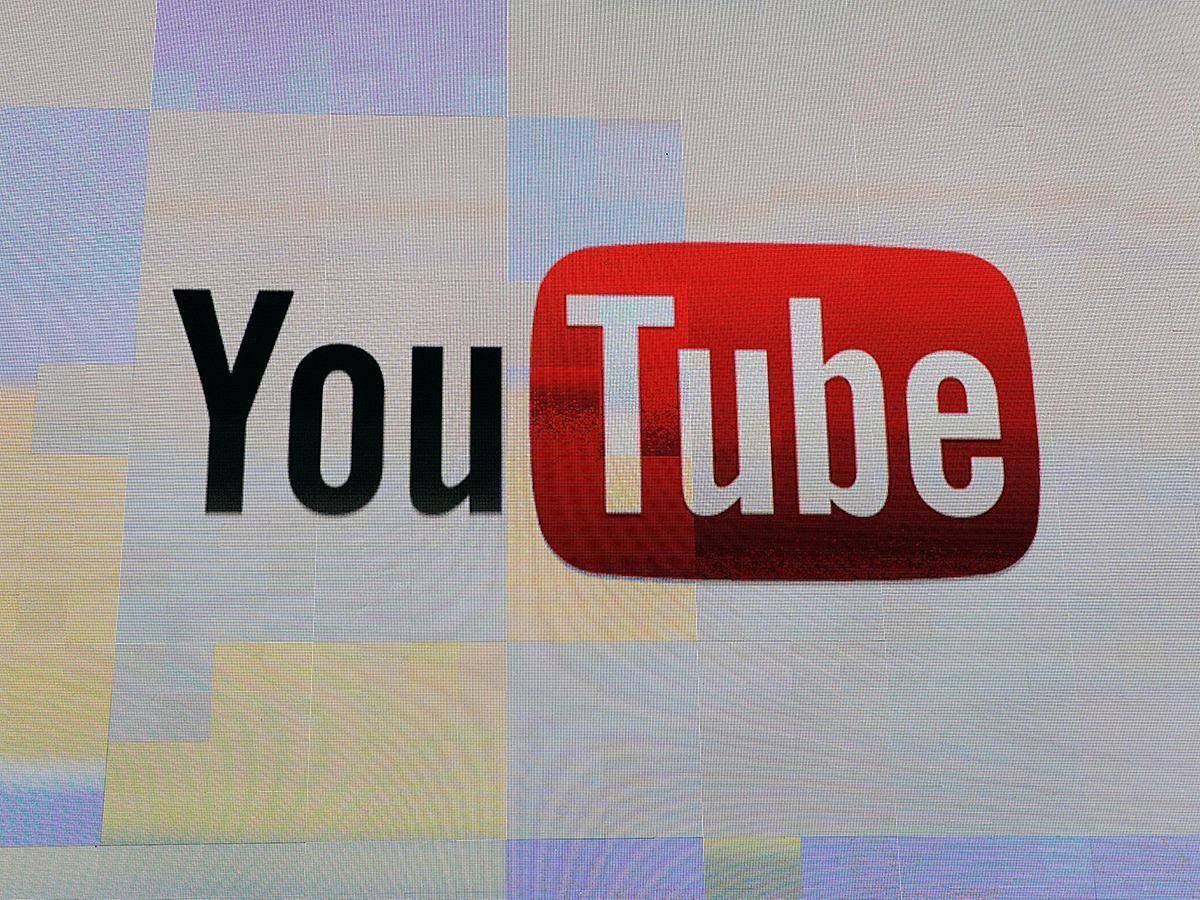33 טיפים חובה לאייפון שאף אחד לא יודע עליהם.
יש לי אייפון כבר שנים.
אבל לקח לי הרבה זמן להכיר את כל הטיפים והטריקים השימושיים.
כדי לעזור לך לעשות שימוש טוב יותר באייפון שלך, בחרתי עבורך 33 טיפים שרוב האנשים לא יודעים.
טיפים אלה עובדים עם כל מכשירי האייפון. מהאייפון X החדש ביותר לאייפון 5S, 6, 7 ו-8.
בדוק את הטיפים הבאים ושתף אותם עם חבריך:

1. צלם תמונה עם כפתור עוצמת הקול
הרבה יותר נוח לצלם, אתה רק צריך ללחוץ על כפתור עוצמת הקול + או - כדי להפעיל את התמונה.

2. השתמש במפות גוגל ללא חיבור
כאשר אתה נוסע לחו"ל, אתה יכול להשתמש במפות גוגל כ-GPS בחינם ללא חיבור לאינטרנט.
לפני היציאה, כשעדיין יש לך חיבור, פשוט עבור אל המפה המעניינת אותך והקלד בשורת החיפוש "בסדר מפות".
כעת כרטיס זה זמין גם ללא חיבור.
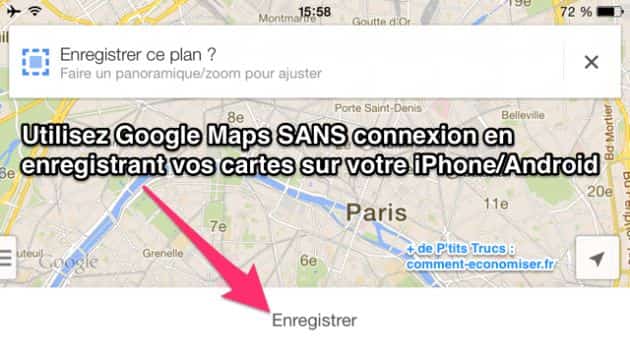
לחץ כאן כדי לגלות את הטריק.
3. הפסק את המוזיקה עם הטיימר
האם ידעת שאתה יכול להפסיק את המוזיקה שמתנגנת לאחר זמן מה?
זה שימושי אם אתה רוצה להירדם לצלילי המוזיקה מבלי להעיר אותך באמצע הלילה.
עבור אל שעון> טיימר> צלצול ובחר "הפסק לקרוא".

4. הצג את עוצמת רשת הטלפון באמצעות מספרים
העיגולים הקטנים שמציגים את הקליטה אינם מדויקים במיוחד באייפון ...
למרבה המזל, יש טריק להצגת מספרים במקום.
כדי לעשות זאת, גע בטלפון ואז הקלד * 3001 # 12345 # * ולאחר מכן גע בלחצן הירוק כאילו אתה מתקשר למספר זה.
מסך חדש יופיע, המציין בדיקת שדה. במסך זה, המעגלים הקטנים הוחלפו במספרים מתוך 100 הרבה יותר מדויקים.
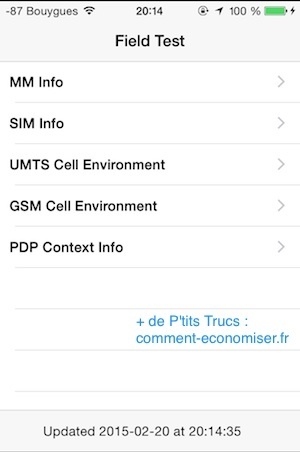
5. סגור 3 יישומים בו זמנית
הידעתם שאפשר לסגור 3 אפליקציות במקביל? לשם כך, לחץ פעמיים על כפתור הבית והשתמש ב-3 אצבעות.
כאשר יש לך הרבה יישומים פתוחים, זה חוסך זמן ומגביר את המהירות של האייפון או האייפד שלך.

לחץ כאן כדי לגלות את הטריק.
6. השתמש באוזניות של אפל כדי לצלם תמונה
כדי לצלם סלפי בקלות, פשוט לחץ על הלחצן + בשלט של האוזניות.
אתה יכול גם להניח את האייפון ולצלם תמונה מרחוק מבלי ללחוץ על הכפתור עם האצבע.
זה עובד גם לצילום וידאו.
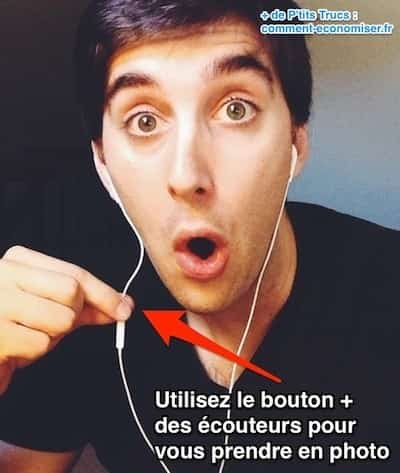
7. מצא כרטיסיות שנסגרו לאחרונה בספארי
צריך למצוא כרטיסייה שסגרת בספארי?
פעל כאילו אתה הולך לפתוח כרטיסייה חדשה, אבל במקום ללחוץ על + 1 פעם, השאר אותו לחוץ כדי להעלות את חלון הכרטיסיות הסגורות.
הנה, עכשיו אתה יכול לגשת לכל הכרטיסיות שסגרת לאחרונה :-)
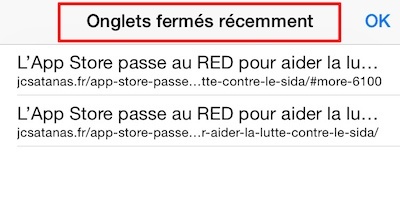
8. השתמש בחיפוש Spotlight כמו מקצוען
כשאתה מבצע חיפוש Spotlight (על ידי החלקת האצבע למטה על מסך הבית), יש לך גישה כמעט לכל מה המאוחסן באייפון שלך: אנשי הקשר שלך (שניתן לחפש לפי שם או מספר), אפליקציות, הודעות, אירועי לוח שנה, שירים , סרטונים ועוד.
אתה יכול להתאים אישית את המקום שבו החיפוש מתבצע על ידי מעבר אל הגדרות> כללי> חיפוש זרקור.
כדי לחסוך זמן, אתה יכול להשתמש ישירות בחיפוש Spotlight, כדי לבצע שיחת טלפון, לשלוח הודעה (במקום ללכת לרשימת אנשי הקשר שלך), למצוא אפליקציה במהירות בין מאות שיש לך, או למצוא שיר אפליקציה (תוכל לחפש לפי כותרת, אמן או אלבום) במקום לנסות למצוא אותו בכל הפלייליסטים שלך.
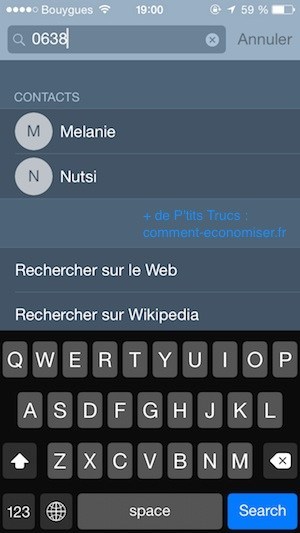
9. מחקו את הספרה האחרונה במחשבון במקום למחוק הכל
כאשר אתה עושה טעות במחשבון, הרפלקס הראשון הוא ללחוץ על C. תוצאה, עליך להקליד מחדש את המספר המלא.
אבל אם יש לך רק ספרה אחת לשנות, החלק משמאל לימין כדי למחוק את הספרות האחרונות שהוזנו. זה עובד גם מימין לשמאל.
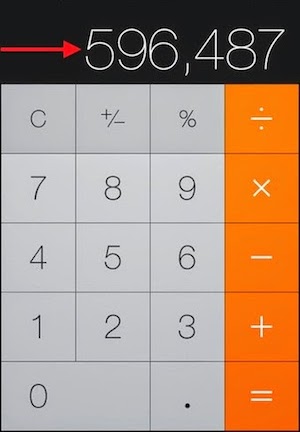
10. גש למחשבון המדעי
כשהמחשבון פתוח, הכנס את האייפון למצב נוף כדי לגשת למחשבון המדעי, שמציע אפשרויות רבות נוספות.
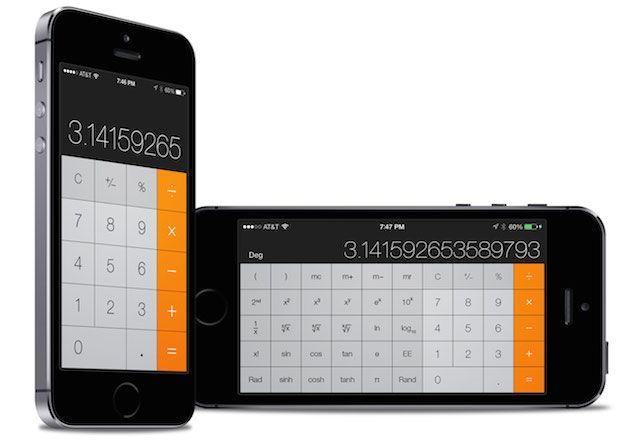
11. סגור באנר התראה במהירות
אתה יכול להחליק מעלה על המסך כדי לסגור במהירות באנר של התראות.
טוב לדעת כשפתאום מופיעה הודעה מביכה על המסך...
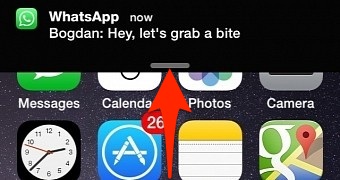
12. השב במהירות להודעה
אם אתה באמצע משחק ומקבל הודעה, אינך צריך לעבור לאפליקציית ההודעות כדי להשיב.
החלק למעלה ולמטה על המסך כדי להגיב במהירות.
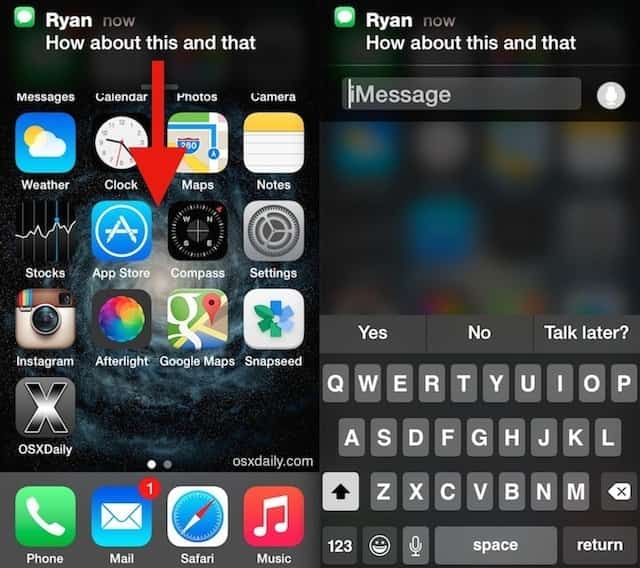
13. שנה שירים בקלות עם אוזניות: הקודם / הבא
שלט האוזניות של האייפון שימושי. לחץ על הלחצן האמצעי פעם אחת כדי להשמיע מוזיקה או להשהות שיר.
לחץ פעמיים כדי לדלג לשיר הבא. לחץ 3 פעמים כדי לחזור לשיר הקודם.
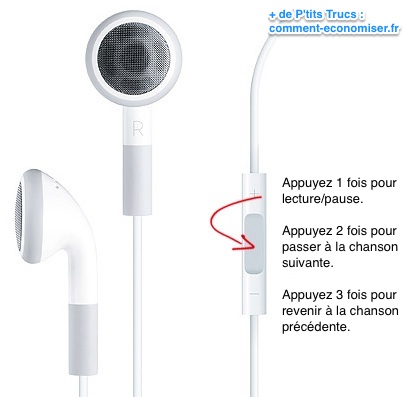
14. חזור לראש המסך בהבזק
כאשר אתה בתחתית הדף, הקש על החלק העליון של מסך כל אפליקציה כדי לקפוץ כל הדרך לראשו בהבזק.
אין צורך לעייף את האגודל כדי להגיע לראש מאמר!
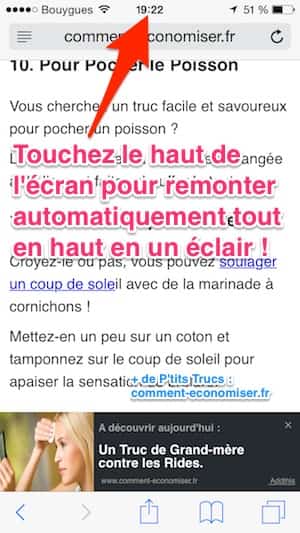
15. הגבל את הגישה לאייפון שלך
כאשר ילד רוצה לשחק עם האייפון או האייפד שלך, זה יכול להיות מועיל להגביל את הגישה לטלפון שלך. לשם כך, השתמש בתכונה "גישה מודרכת".
תכונה זו תמנע מהילד להקיש בכל מקום ולהגיע למקום בו אסור לו, או גרוע מכך, למחוק משהו בטעות.
כדי לעשות זאת, הקש על הגדרות> כללי> נגישות> גישה מודרכת והפעל אותו. הפעל גם את קיצור הדרך לנגישות.
לאחר מכן עבור אל המשחק או האפליקציה המדוברת ולחץ 3 פעמים על כפתור הבית של האייפון כדי להפעיל את הפונקציה.
והנה, עכשיו רק המשחק ניתן לשחק! בלתי אפשרי ללכת למקום אחר! כדי לבטל את הפונקציה, הקש על כפתור "בית" 3 פעמים והזן את הקוד הסודי שלך.
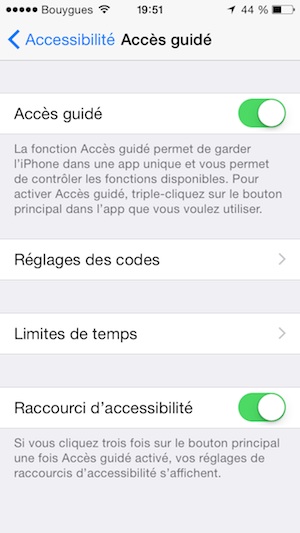
16. טען את האייפון פי 2 מהר יותר עם מצב טיסה
אם תכניס את הטלפון למצב טיסה, הוא ייטען במהירות כפולה.
נסה את הטריק הזה כשאתה מטייל, זה באמת חוסך זמן.
שימו לב שתוכלו גם להטעין את האייפון מהר יותר באמצעות מטען האייפד ;-)
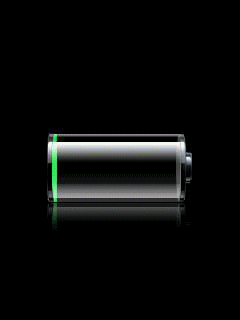
לחץ כאן כדי לגלות את הטריק.
17. השתמש באייפון גם עם כפתור בית שבור
אם כפתור הבית של האייפון שלך שבור, השתמש בתכונה "AssistiveTouch" כדי להחליף אותו.
לאחר הפעלת הפונקציה, יופיע עיגול לבן גדול על המסך. על ידי הקשה עליו, תוכל למצוא את אותן פונקציות כאילו לחצת על כפתור הבית.
דרך טובה לשפר את חיי האייפון שלך מבלי לשלם עבור תיקון.

18. חסוך זמן עם קיצורי מקלדת
קיצורי מקשים חוסכים לך זמן בהקלדת הודעות או אימיילים.
שימושי מאוד כדי להימנע מהקלדה חוזרת של הדוא"ל שלך בכל פעם, כדי להוסיף אמוטיקון שאתה משתמש בו לעתים קרובות, להקליד מילים ארוכות וקשות לאיית, או להקליד שמות של רחובות או מקומות שבהם אתה משתמש לעתים קרובות בהודעות.
כדי לעשות זאת, עבור אל הגדרות> כללי> מקלדת> קיצורי דרך כדי להוסיף את קיצורי הדרך הדרושים לכם.

19. כתוב באותיות גדולות כל הזמן
לפעמים צריך לכתוב משפט או קיצור באותיות גדולות.
כדי לעשות זאת, לחץ פעמיים על החץ בפינה השמאלית התחתונה כדי לנעול כובעים.
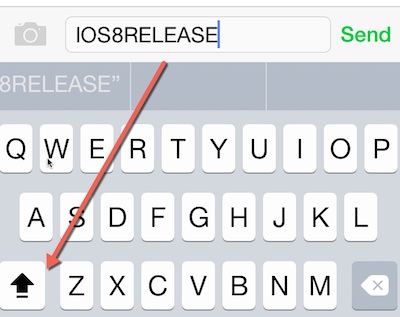
20. לחץ והחזק את 0 כדי לגשת לסמל התואר °
אם אתם דנים במזג האוויר או בכימיה, ייתכן שתזדקקו לסמל התואר.
לשם כך, החזק את האצבע לחוץ על הספרה 0 למשך 2 שניות כדי להציג את סמל "המעלה".
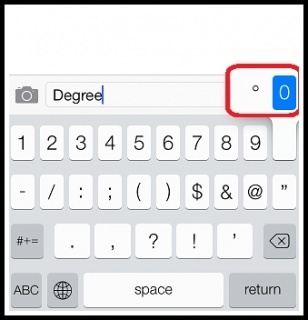
21. נער את האייפון כדי למחוק טקסט
האם הקלדת טקסט שברצונך למחוק? נער את האייפון כדי לבטל את הערך שלך.
זה מהיר וחכם. אם תנער שוב, הטקסט יחזור כמו בקסם.
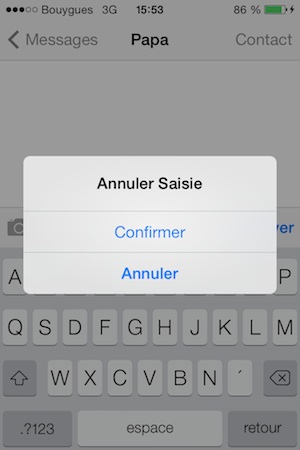
22. הגבר את הבהירות כשאתה מצלם
הידעתם שאפשר לשפר את הבהירות כשאתם מצלמים?
פונקציה זו שימושית אם אתה מצלם תמונה במקום חשוך עם מעט אור. או אם, להיפך, אתה רוצה להפחית את הבהירות עבור תמונה שצולמה נגד האור.
כדי לעשות זאת, גע במסך בכל מקום, ואז החלק את האצבע למעלה כדי להגביר את הבהירות או למטה כדי להקטין אותה.
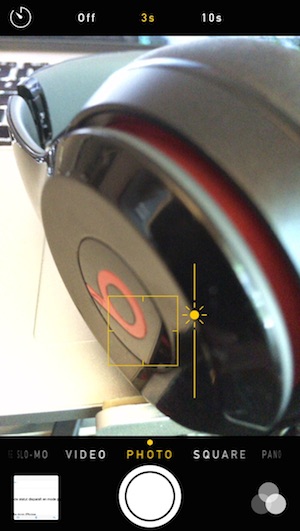
23. צלם תמונות פנורמיות מימין לשמאל
האם גם אתם אוהבים תמונות פנורמיות? אבל האם אתה מוצא את זה מעצבן תמיד צריך לצלם תמונות משמאל לימין?
למרבה המזל, יש טריק לשנות את הכיוון.
פשוט לחץ על החץ הלבן הקטן כדי לצלם תמונות מימין לשמאל. כן, היית חייב לדעת את זה :-)
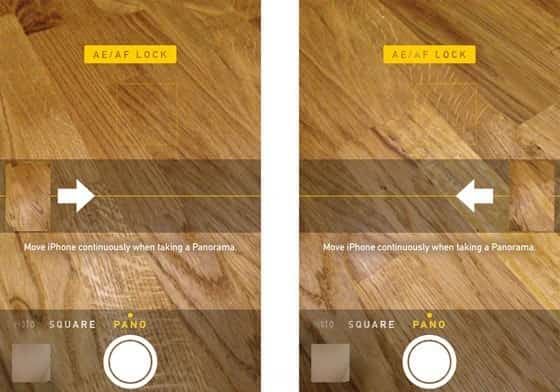
24. השתמש ברמה המובנית של האייפון
כשאתה עושה עשה זאת בעצמך בבית, לעתים קרובות אתה צריך רמה כדי לדעת, למשל, אם לוח ישר או לא. ובכן, דע שיש רמה מוסתרת באייפון.
פתח את אפליקציית המצפן והחלק את המסך מימין לשמאל כדי לחוות את הרמה המובנית שמשנה צבע כאשר אתה אופקי או אנכי מושלם. מאוד פרקטי!

25. מצא מילה בדף אינטרנט בספארי
האם אתה משתמש לעתים קרובות ב-Ctrl + F במחשב או ב-Cmd + F ב-Mac? שים לב שאפשר לעשות את אותו הדבר באייפון שלך כדי למצוא מילה או ביטוי ספציפיים בדף אינטרנט.
כדי לעשות זאת, הקלד את המילה או הביטוי בשורת החיפוש וגלול מטה לתחתית המסך כדי לראות את מספר ההתרחשויות בעמוד שבו אתה צופה.
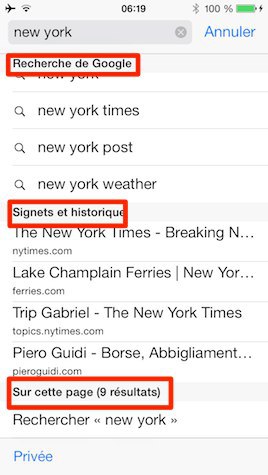
26. השתמש במודגש, נטוי או קו תחתון במייל
צריך לשים משפט מודגש במייל?
בחר את המשפט, ואז לחץ על החץ הקטן בצד ימין ולבסוף על באניU.
כעת תוכל לבחור בטקסט מודגש, נטוי או אפילו קו תחתון.

27. צלם פרץ תמונות בבת אחת
רוצה לצלם הרבה תמונות בבת אחת? אתה רק צריך להחזיק את הכפתור לחוץ כדי להפעיל את מצב התפרצות באופן אוטומטי.

28. שימו קוד נעילה עם אותיות ולא מספרים
עבור אל הגדרות> קוד> הזן את הקוד שלך ואז השבת את אפשרות הקוד הפשוט כדי שתוכל לבחור קוד עם אותיות.
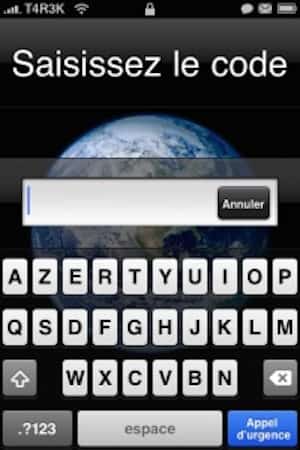
לחץ כאן כדי לגלות את הטריק.
29. בקש מסירי לקרוא את המיילים שלך בקול רם
מה דעתך אם סירי תקרא לך את המיילים החדשים שלך? ובכן, זה אפשרי.
פשוט אמור לסירי "קרא את האימיילים החדשים שלי" וזה ייתן לך את השם של מי ששלח את האימייל, שעה, נושא ואימייל.
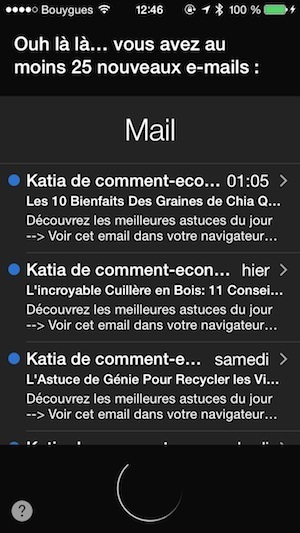
30. הצג את שעת השליחה והקבלה של SMS
פשוט החלק את המסך מימין לשמאל בהודעות שלך.
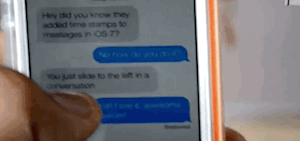
31. השבת אישור קריאה "קריאה" בהודעות
הידעתם שכל אחד יכול לראות אם קיבלתם וקראתם iMessage?
כדי לבטל את אישור הקריאה ואישור הקריאה, עבור אל הגדרות> הודעות והשבת את "אישור קריאה".
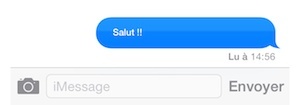
32. חייג אוטומטית למספר עם שלוחה
תכונת ההשהיה של האייפון מאפשרת לך להשהות לאחר התקשרות למספר ולאחר מכן לחייג מספר אחר.
נניח שאתה צריך להתקשר לחבר בחברת "X". מספר החברה הוא 123456 ומספר תחנת העבודה של חברך הוא 789.
באמצעות אפשרות זו, האייפון יחייג תחילה 123456, לאחר מכן ישהה עד שהשיחה תיענה ולאחר מכן יחייג 789 באופן אוטומטי.
כדי להשתמש בתכונה זו, גע והחזק את הלחצן "*" אחרי המספר הראשון. יופיע פסיק. הוסף את המספר השני שאחרי.
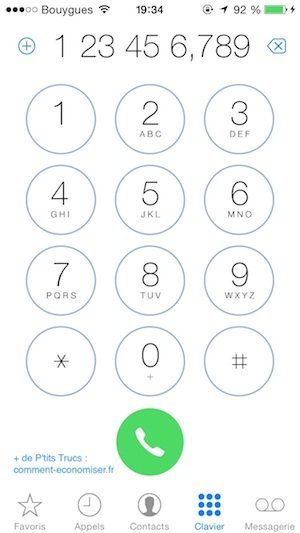
33. בדקו אילו אפליקציות צורכות הכי הרבה סוללה
רוצה לדעת אילו אפליקציות גוזלות את הסוללה שלך הכי הרבה? עבור אל הגדרות> כללי> שימוש> שימוש בסוללה.
שם תוכל לראות אילו אפליקציות עליך לסגור כדי לחסוך בסוללה.
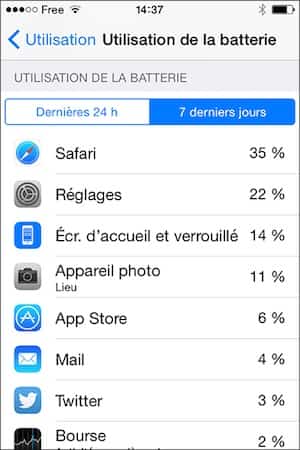
האם אתה אוהב את הטריק הזה? שתף אותו עם החברים שלך בפייסבוק.
כמו כן לגלות:
כיצד לחסוך בסוללת האייפון: 30 טיפים חיוניים.
סוף סוף טיפ להפסיק לשבור את כבל המטען לאייפון.